"Estou trabalhando em um projeto de realidade virtual, que basicamente precisa mostrar como a RV imersiva pode ser usada em nosso negócio. Para poder fazer isso, preciso capturar a jogabilidade enquanto jogo jogos de VR, mas como gravar jogo de RV ?"
Como uma tecnologia peculiar, VR não é algo como compartilhar suas experiências com outras pessoas. Embora você possa aproveitar o mundo imersivo, é difícil compartilhá-lo com seus amigos. Felizmente, este guia mostra três maneiras de gravar jogos de realidade virtual no computador.
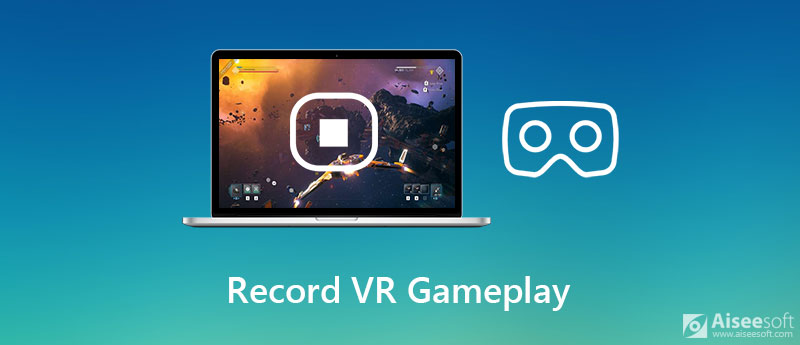
Quando se trata de gravar jogos de realidade virtual no computador, você pode fazer isso tão simples quanto capturar jogos tradicionais se tiver uma ferramenta poderosa. Aiseesoft Screen Recorder, por exemplo, é um incrível gravador de jogabilidade VR para PC e Mac.

Downloads
Aiseesoft Screen Recorder - Melhor gravador de jogabilidade VR
100% seguro. Sem anúncios.
100% seguro. Sem anúncios.
Inicie o melhor gravador de jogos VR depois de instalá-lo em seu computador. Em seguida, escolha Gravador de vídeo para entrar na interface principal. Aqui você pode clicar no botão Configurações e redefinir as opções relacionadas à saída, tecla de atalho e muito mais.
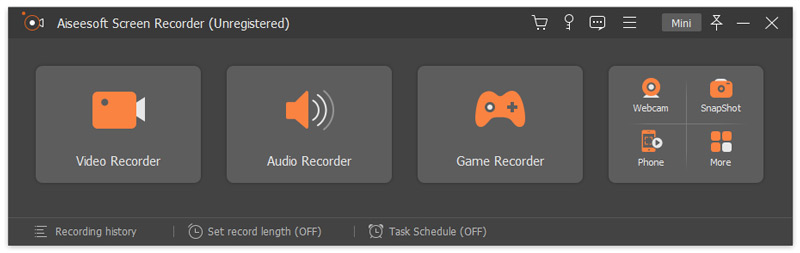
Para gravação de jogabilidade VR, ative Ecrã e selecione completo para gravar a tela inteira. Se você deseja apenas capturar uma área específica, escolha Personalizadas. Habilitar Sound System e ajuste o volume. Ele gravará a jogabilidade VR junto com o áudio. Claro, você pode sobrepor suas reações à gravação ativando Webcam e Microfone também. Em seguida, conecte seu headset VR, jogue o jogo e clique no botão REC para começar a gravá-lo.
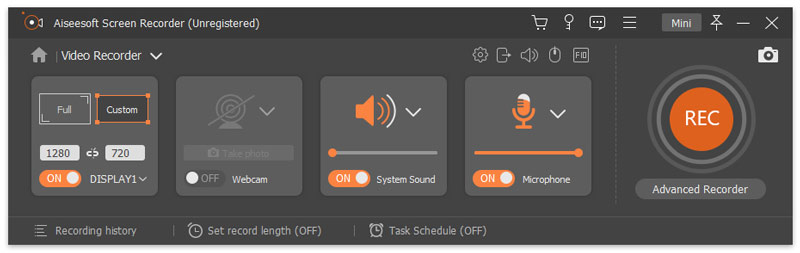
Sempre que desejar interromper a gravação do jogo VR, clique no botão Dê um basta botão na barra de ferramentas. Em seguida, retire o fone de ouvido VR e você será levado para a janela de visualização. Reproduza a gravação no reprodutor de mídia integrado e clique no botão Salvar abotoe se você estiver satisfeito. Se houver clipes indesejados, remova-os com o Clipe funcionalidade. Agora, você pode compartilhar a jogabilidade VR com seus amigos ou publicá-la nas redes sociais.
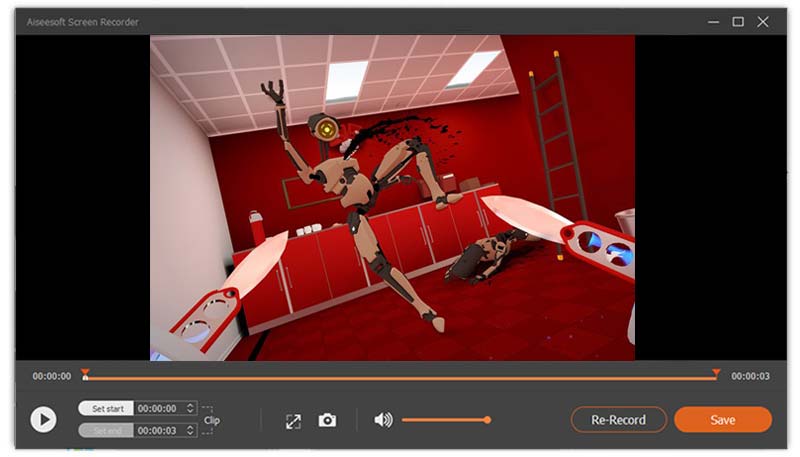
O freeware é uma ótima opção para gravar jogos de realidade virtual no PC, embora geralmente tenha várias desvantagens. Identificamos dois gravadores de jogos gratuitos que têm a capacidade de capturar o jogo VR.
Shadowplay é o programa gratuito de gravação de jogos VR que funciona com placas gráficas Nvidia. Em outras palavras, você pode capturar seu jogo VR se o seu PC integrar a placa gráfica Nvidia. Aqui estão os Passos abaixo:
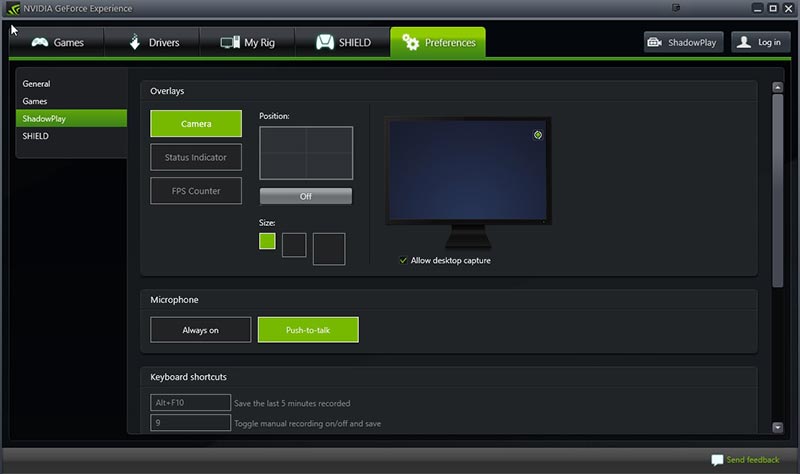
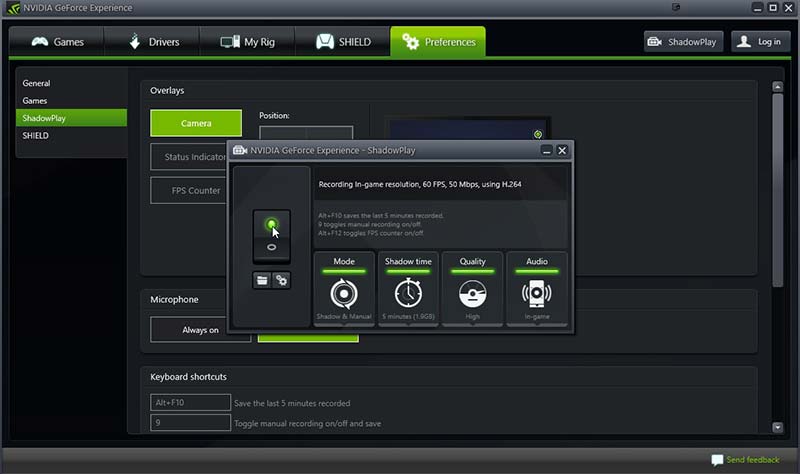
Se você é alguém que não pode pagar por um PC separado para gravar jogos de realidade virtual, o ShadowPlay pode ser apenas uma ilusão para você. Software Open Broadcaster é uma solução alternativa. Como um gravador de tela de longa data, o OBS é popular entre vloggers e jogadores de todo o mundo. Ao contrário do ShadowPlay, o OBS está disponível para a maioria dos computadores e laptops. No entanto, a principal falha é o complicado processo de configuração. Compartilhamos as etapas básicas aqui.
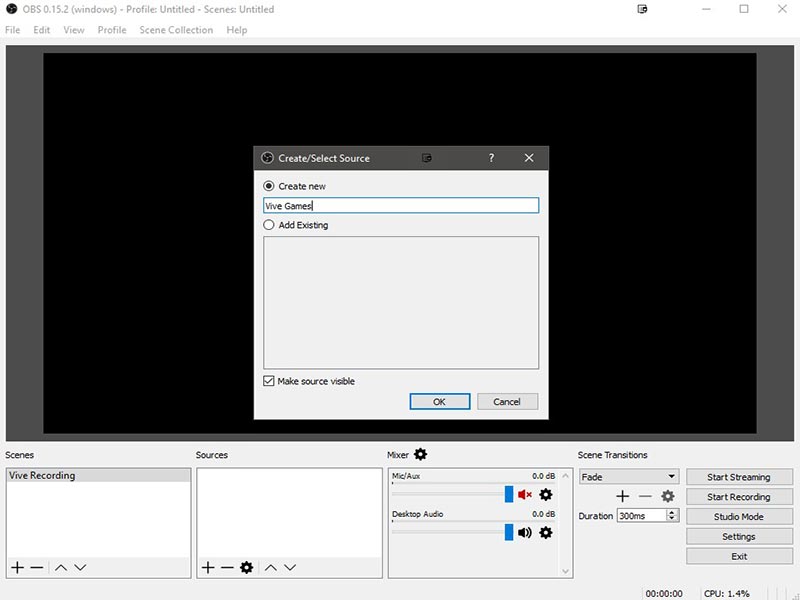
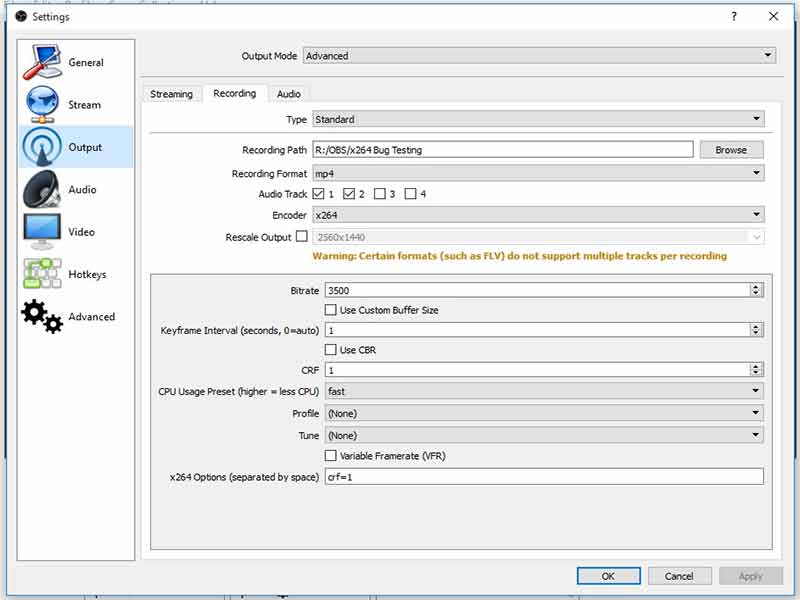
Você pode gravar em VR?
Embora você possa obter uma experiência imersiva em seu headset VR, não há nenhum recurso de gravação embutido em seu dispositivo. Você ainda precisa fazer isso em sua área de trabalho.
Como faço para gravar uma jogabilidade VR no Android?
Para gravar seu jogo de VR móvel no telefone Android, você precisará de um aplicativo de gravador de tela, como AZ Screen Recorder, Mobizen Screen Recorder e muito mais.
Como gravar minha voz no Oculus?
Ao usar o Oculus em seu PC, você pode usar o Gravador de Voz pré-instalado no Windows para gravar sua voz. Além disso, você pode usar qualquer software de gravador de voz de terceiros para fazer o trabalho.
Conclusão
Este guia compartilha três maneiras de gravar jogos de realidade virtual no PC. O Nvidia Geforce Experience é uma maneira simples de capturar sua jogabilidade gratuitamente, mas funciona apenas com algumas placas gráficas Nvidia. Você pode ler a lista no site oficial. O OBS é outra opção gratuita para capturar seu jogo de realidade virtual. Se você se importa com as deficiências do freeware, sugerimos que experimente o Aiseesoft Screen Recorder diretamente. É capaz de produzir gravações de jogos incríveis. Se você tiver outras perguntas relacionadas à gravação de jogos VR, escreva-as abaixo e responderemos rapidamente.
Jogos Record
1.1 Captura do Jogo1.2 Software de Gravação de Jogo1.3 Software de gravação de videogame1.4 Gravar a jogabilidade de Diablo 31.5 Recorde de League of Legends1.6 Gravar jogabilidade do PS31.7 Gravar jogos do Xbox 3601.8 Gravar Jogo Pokémon1.9 Gravar jogos do Minecraft1.10 Gravar Jogo Roblox1.11 Gravar jogos SWF1.12 Gravar jogabilidade no Windows1.13 Gravar jogabilidade do CSGO1.14 Gravador de jogos LoiLo1.15 Assistir e gravar replays no Fortnite1.16 Registrar destaques de Overwatch1.17 Gravar Jogabilidade no Switch1.18 Gravar jogabilidade VR
O Aiseesoft Screen Recorder é o melhor software de gravação de tela para capturar qualquer atividade, como vídeos online, chamadas de webcam, jogos no Windows/Mac.
100% seguro. Sem anúncios.
100% seguro. Sem anúncios.